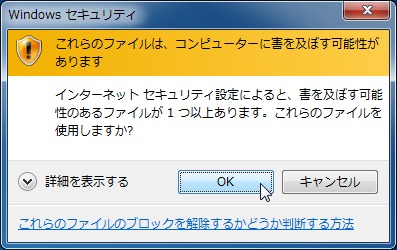
ネットワーク上の端末とファイル操作などを行うと、「これらのファイルは、コンピュータに害を及ぼす可能性があります」等のメッセージが表示されることがあります(参考:「これらのファイルは、コンピュータに害を及ぼす可能性があります」と表示されました)。
しかし、頻繁にこれらのメッセージに対する操作を行う事は、利便性を損なうことがあります。対象のサーバーやネットワーク共有リソース等が信頼できる場合は、これらの表示を無くす事ができます。
ここでは、ローカルエリアネットワーク(LAN)上の信頼できる端末に対して、これらの警告を表示しないように設定する方法を記載します。
信頼できる端末を追加する方法
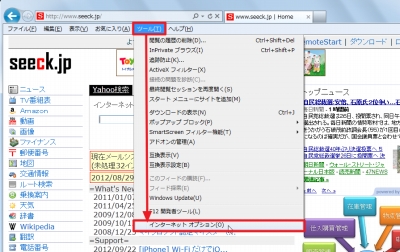
Internet Explorer を開き、[ツール] - [インターネット オプション]をクリックします。
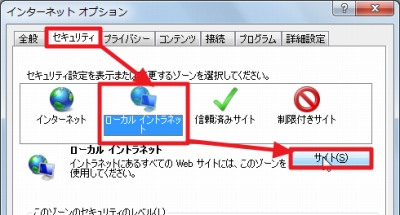
「インターネット オプション」が表示されたら、[セキュリティ]タブをクリックし、[ローカル イントラネット]をクリック、[サイト]をクリックします。
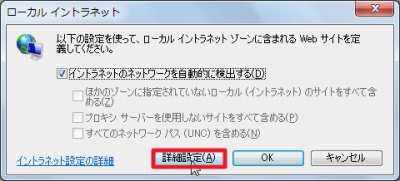
[詳細設定]をクリックします。
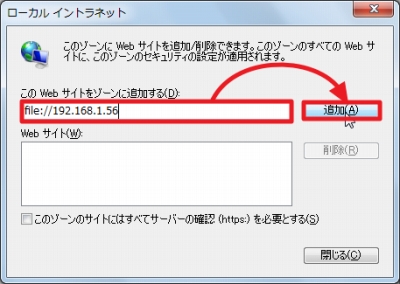
「この Web サイトをゾーンに追加する」の下の欄に、信頼できる端末を指定し、[追加]をクリックします。
この例では、IP アドレス「192.168.1.56」を信頼するため、「file://192.168.1.56」としました。もし、ローカル エリア ネットワーク(LAN)上の端末をまとめて信頼する場合には、「file://192.168.1.50-60」や「file://192.168.1.*」などと指定することもできます。
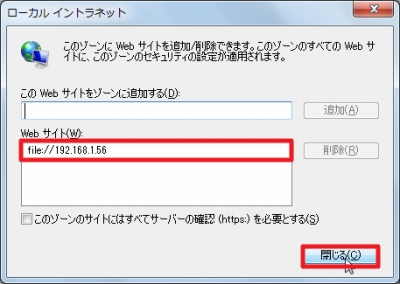
リストに追加された事を確認したら、[閉じる]をクリックします。
動作確認
これまで警告が表示された操作を行い、警告が表示されないことを確認します。
注意
- 本操作例は、Windows SP 1 64 bit のものです
スポンサードリンク